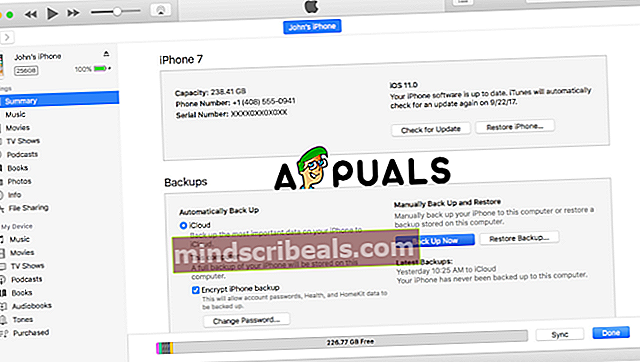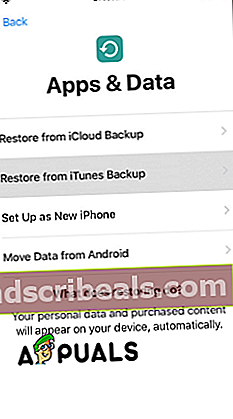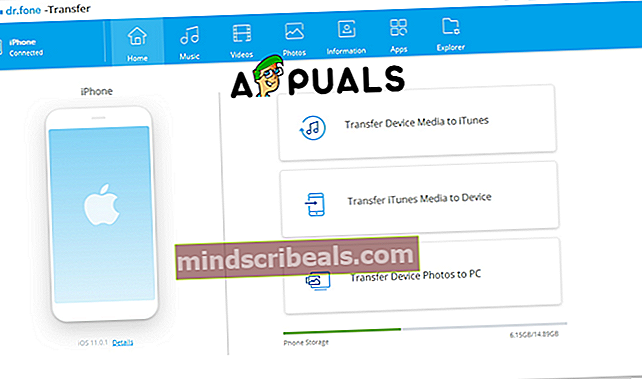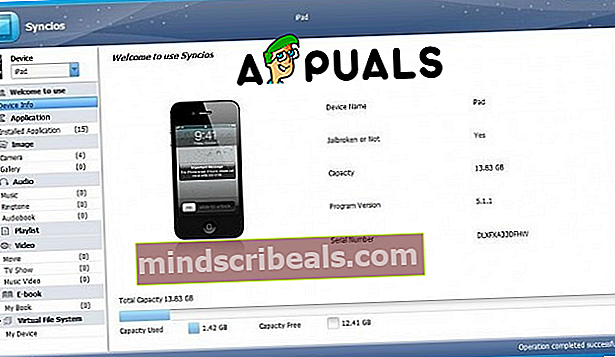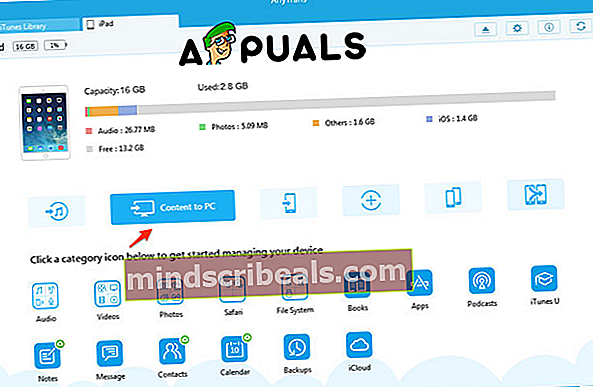Ako preniesť údaje zo starého do nového iPhone bez iCloud
Zálohovanie a obnovenie iCloudu vám niekedy jednoducho neumožní preniesť všetky staré údaje zo starého iPhonu do nového iPhonu. Niekedy môžete mať problémy s používaním iCloudu alebo nikdy so zapnutím iCloudu na prenos svojich starých kontaktov, obrázkov, hudby a aplikácií zo starého do nového iPhone. Nemusíte sa obávať, že existuje niekoľko spôsobov, ako to urobiť, a prejdeme ich krok za krokom krok.
Metóda 1 - Použite iTunes
Ďalší postup v tejto časti článku môžete použiť na zálohovanie starého zariadenia v iTunes a na prenos kópie zálohovaných údajov do nového zariadenia.
Na starom zariadení
- Pripojte staré zariadenie k počítaču (pomocou kábla USB).
- Ak sa program iTunes nespustí automaticky, otvorte ho. Potom skontrolujte, či máte najnovšiu verziu.
- Vyberte svoje zariadenie. Keď iTunes rozpoznajú váš iPhone, vyberte ho.
- Potom máte dve možnosti zálohovania údajov:
- Automaticky - Ak sa rozhodnete automaticky, môžete si vybrať, kam chcete zálohovať svoje iCloud alebo tento počítač (v takom prípade, ak váš iCloud nefunguje, musíte zvoliť túto možnosť pre počítač. Ak chcete uložiť údaje o zdraví a aktivite vyberte možnosť Šifrovať zálohu iPhone).
- Ručné - Druhou možnosťou je manuálne zálohovanie údajov. Ak chcete použiť túto možnosť, jednoducho kliknite na tlačidlo Zálohovať teraz.
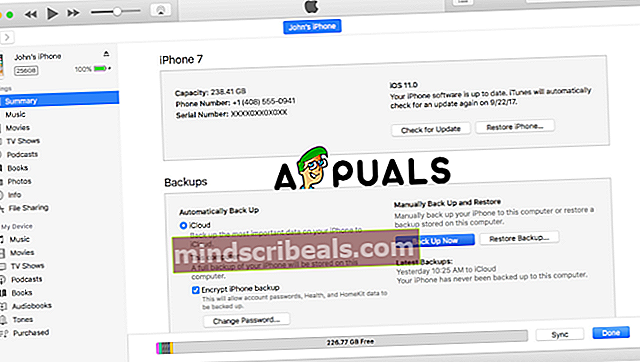
- Po dokončení procesu zálohovania sa zálohovanie zobrazí v predvoľbách iTunes. Zariadenia. Vidíte meno svojho iPhone alebo názov zariadenia a dátum a čas vytvorenia. Ak šifrujete svoje údaje, vedľa názvu zariadenia sa zobrazuje ikona zámku.
- Odpojte staré zariadenie.
Na vašom novom zariadení
- Zapnite nové zariadenie. Začnite nastavením zariadenia.
- Postupujte podľa nastavenia, kým neuvidíte Aplikácie a dáta, potom vyberte možnosť Obnoviť z iTunes Backup a klepnite na Ďalej.
- Pripojte svoje nové zariadenie k rovnakému počítaču.
- Otvorte v počítači iTunes a vyhľadajte svoje nové zariadenie.
- Vyberte možnosť Obnoviť zálohu. Potom vyberte zálohu zo starého zariadenia. Uistite sa, že je to správne (skontrolujte názov starého zariadenia a dátum a čas a veľkosť zálohy).
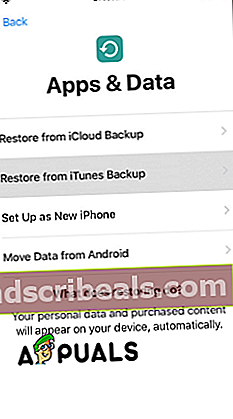
- Ak máte šifrovanú zálohu, zadajte heslo.
- iTunes bude pokračovať v procese počnúc obnovením zálohovaných údajov do nového zariadenia. Potom by sa malo zariadenie reštartovať a bude pripravené na použitie.
Metóda č. 2 - Používanie softvéru na prenos údajov
Existuje mnoho nástrojov na prenos pre iPhone. Ak chcete vytvoriť zálohu, musíte si do počítača nainštalovať softvér a pripojiť zariadenie. Uvedieme niekoľko (niektoré pracujú iba v operačnom systéme Windows).
- dr.fone (Windows)
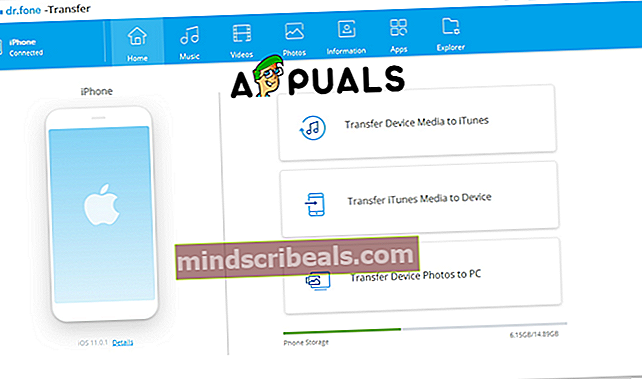
- Syncios iPhone Transfer Tool (Windows)
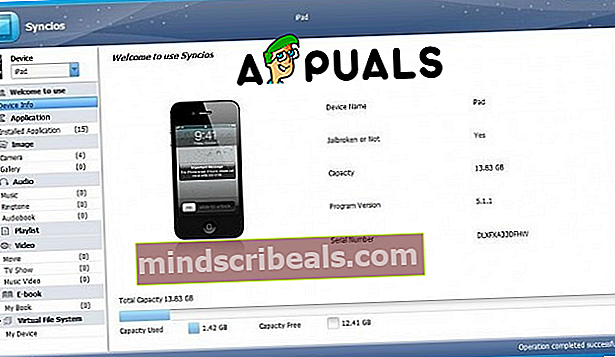
- CopyTrans iPhone Transfer Tool (Windows)
- AnyTrans (Windows)
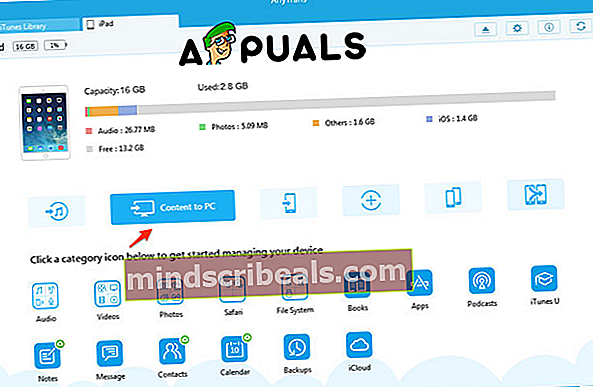
- iExplorer iPhone Transfer Tool (Mac a Windows)
Proces prenosu
V zásade všetky nástroje na prenos údajov fungujú rovnako. Hlavným rozdielom je rýchlosť prenosu. Tu sú kroky
- Najskôr, ako už bolo povedané, musíte si ich nainštalovať do počítača.
- Druhým krokom je pripojenie vášho zariadenia
- Vytvorte zálohu a uložte ju do počítača
- Odpojte staré zariadenie
- Zapnite nové zariadenie
- Prejdite nastavením
- Pripojte sa k počítaču
- Preneste záložné údaje do nového zariadenia.
Pomocou týchto dvoch spôsobov môžete zálohovať a obnoviť dáta zo starého zariadenia a preniesť ich do nového. Ale podľa môjho názoru by ste mali vždy skúsiť najskôr iTunes. iTunes je softvér od spoločnosti Apple na kontrolu a vykonávanie zmien na vašich zariadeniach. Je rýchlejší, pretože dáta prechádzajú káblom USB, ktorý spája vaše zariadenie a počítač, a je tiež bezplatný, ostatný softvér nemusí byť bezplatný.